小编给大家分享一下vscode如何设置自动保存,希望大家阅读完这篇文章之后都有所收获,下面让我们一起去探讨吧!
打开vscode窗口,点击左下角的设置(齿轮状)图标
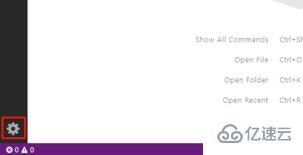
在设置按钮弹出的菜单中,选择【Settings】选项,此处是整个vscode的设置入口
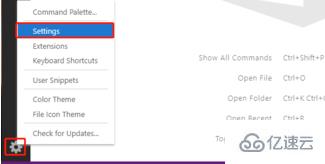
打开【settings】界面后,默认的【Auto Save】=【off】,意思是不自动保存,每次都需要用户自己手动保存
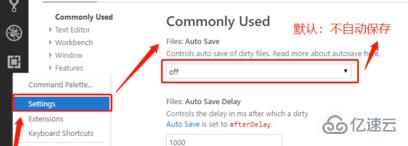
【afterDelay】
1)这个是固定间隔时间,自动保存
2)这个【Auto Save】选项,需要配合下一个【Auto Save Delay】配置项,用于指定间隔时间,单位是毫秒
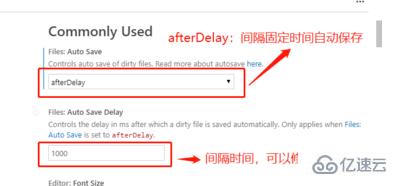
【onFocusChange】
1)当焦点离开编辑器的当前窗口时,自动保存
2)即:在编辑器内部切换页签也会触发自动保存
3)此项不需要【Auto Save Delay】设置值,而且这个值也会被忽略掉
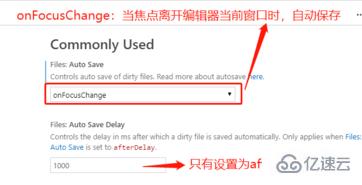
【onWindowChange】
1)当编辑器窗口失去焦点时,自动保存
2)只有焦点离开整个编辑器,才会触发保存,在编辑器内部切换页签是不会自动保存的
3)此项不需要【Auto Save Delay】设置值,而且这个值也会被忽略掉
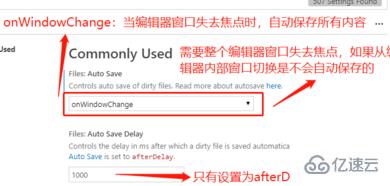
【Settings】界面修改值之后,不需要额外点击保存按钮,自动就将设置的内容保存好了。
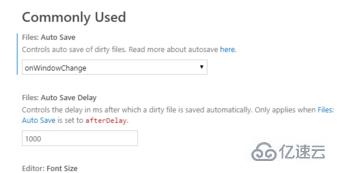
看完了这篇文章,相信你对“vscode如何设置自动保存”有了一定的了解,如果想了解更多相关知识,欢迎关注亿速云行业资讯频道,感谢各位的阅读!
亿速云「云服务器」,即开即用、新一代英特尔至强铂金CPU、三副本存储NVMe SSD云盘,价格低至29元/月。点击查看>>
免责声明:本站发布的内容(图片、视频和文字)以原创、转载和分享为主,文章观点不代表本网站立场,如果涉及侵权请联系站长邮箱:is@yisu.com进行举报,并提供相关证据,一经查实,将立刻删除涉嫌侵权内容。